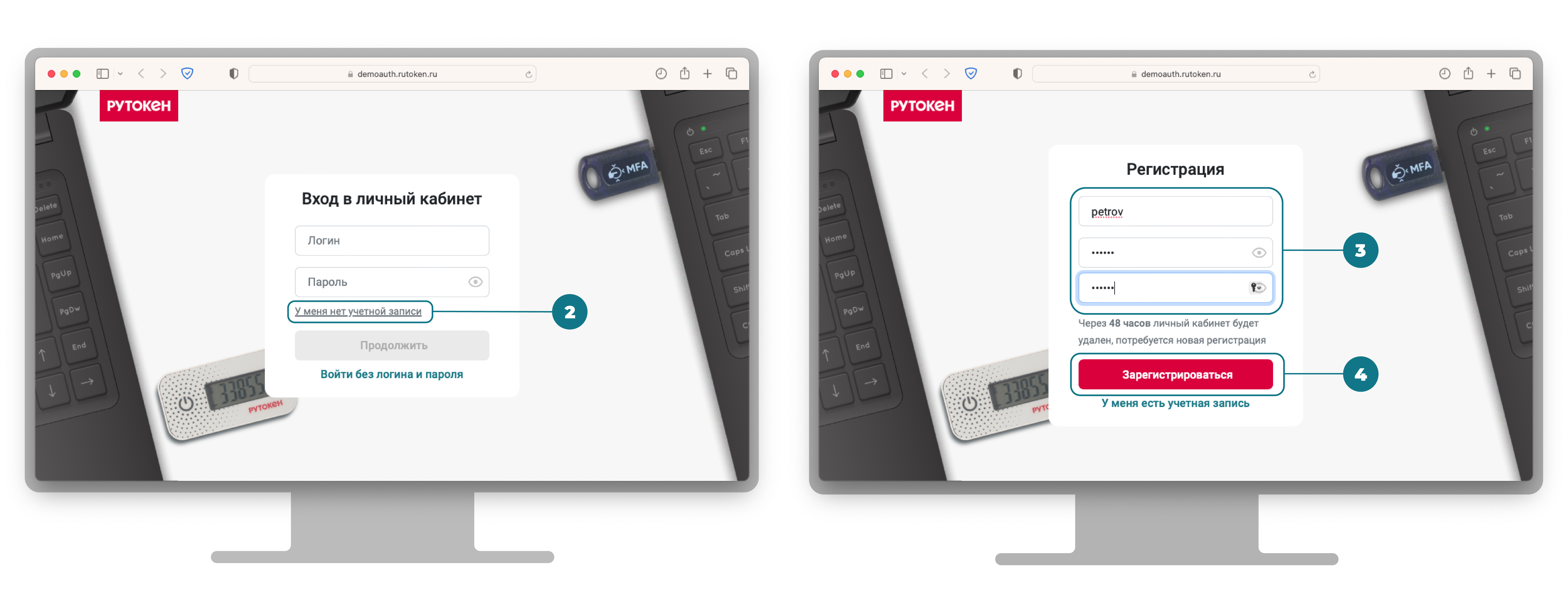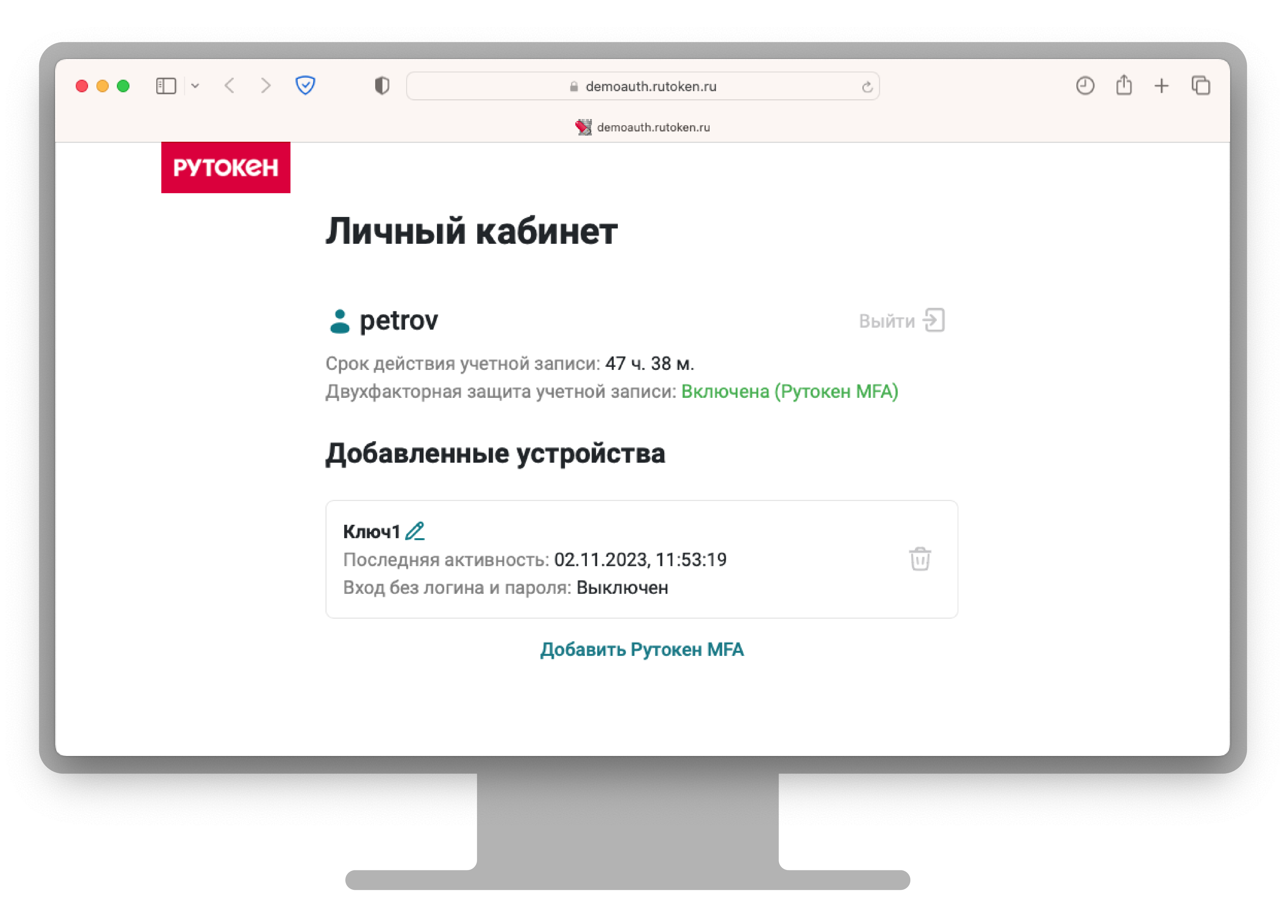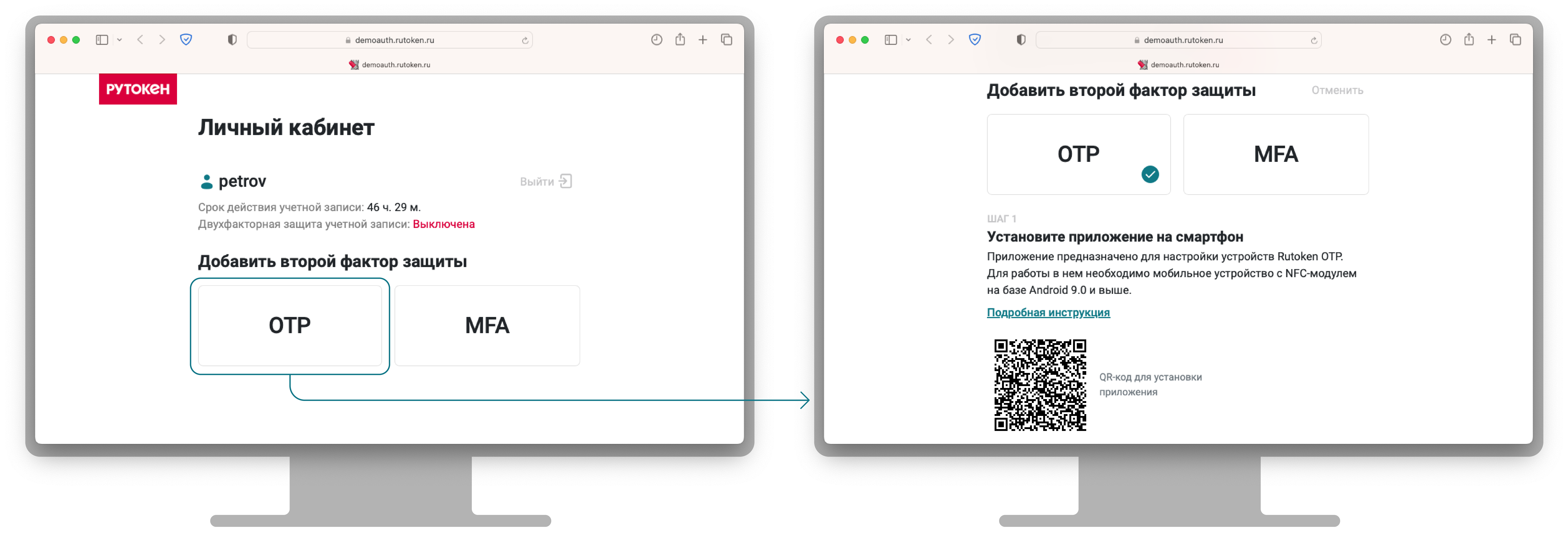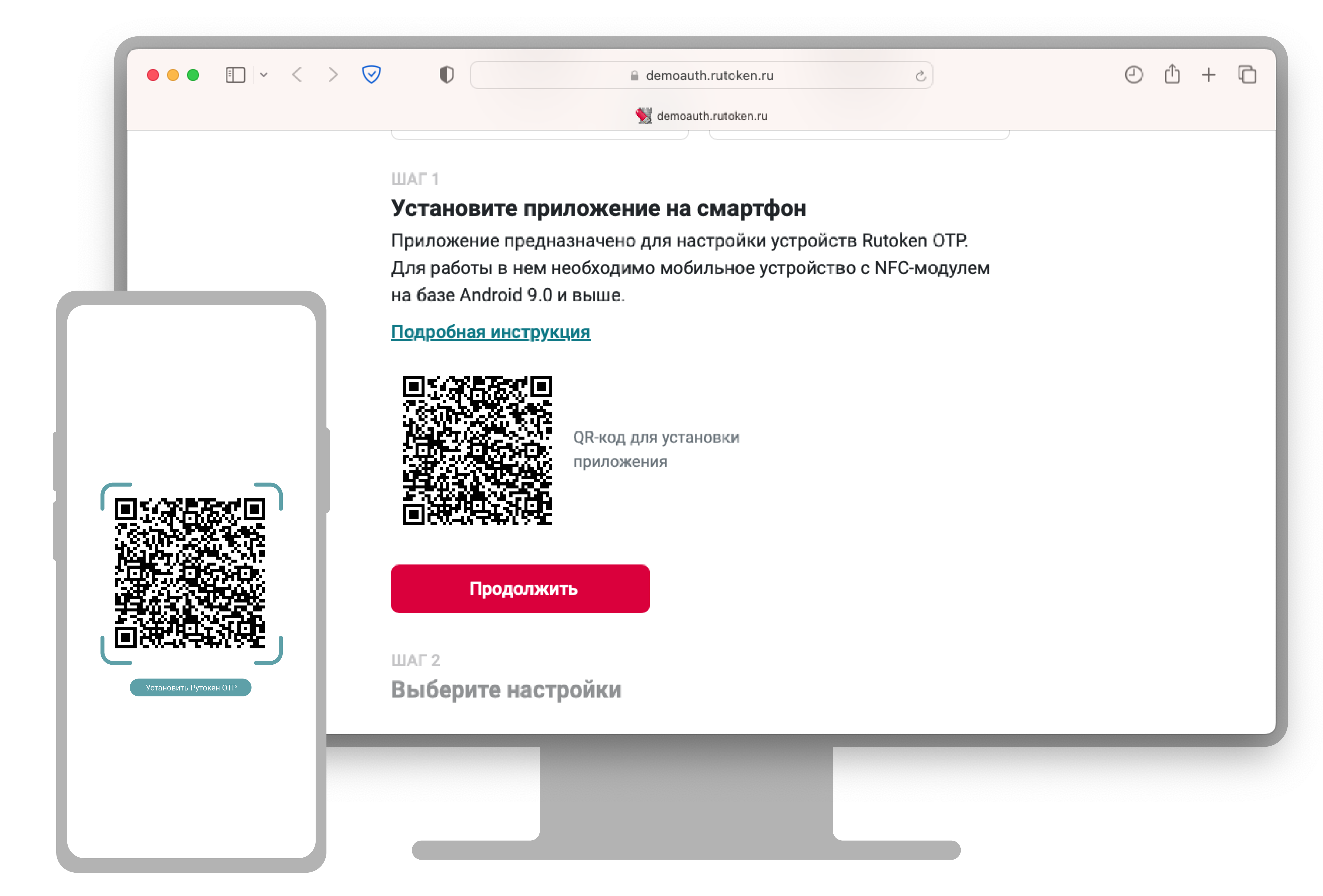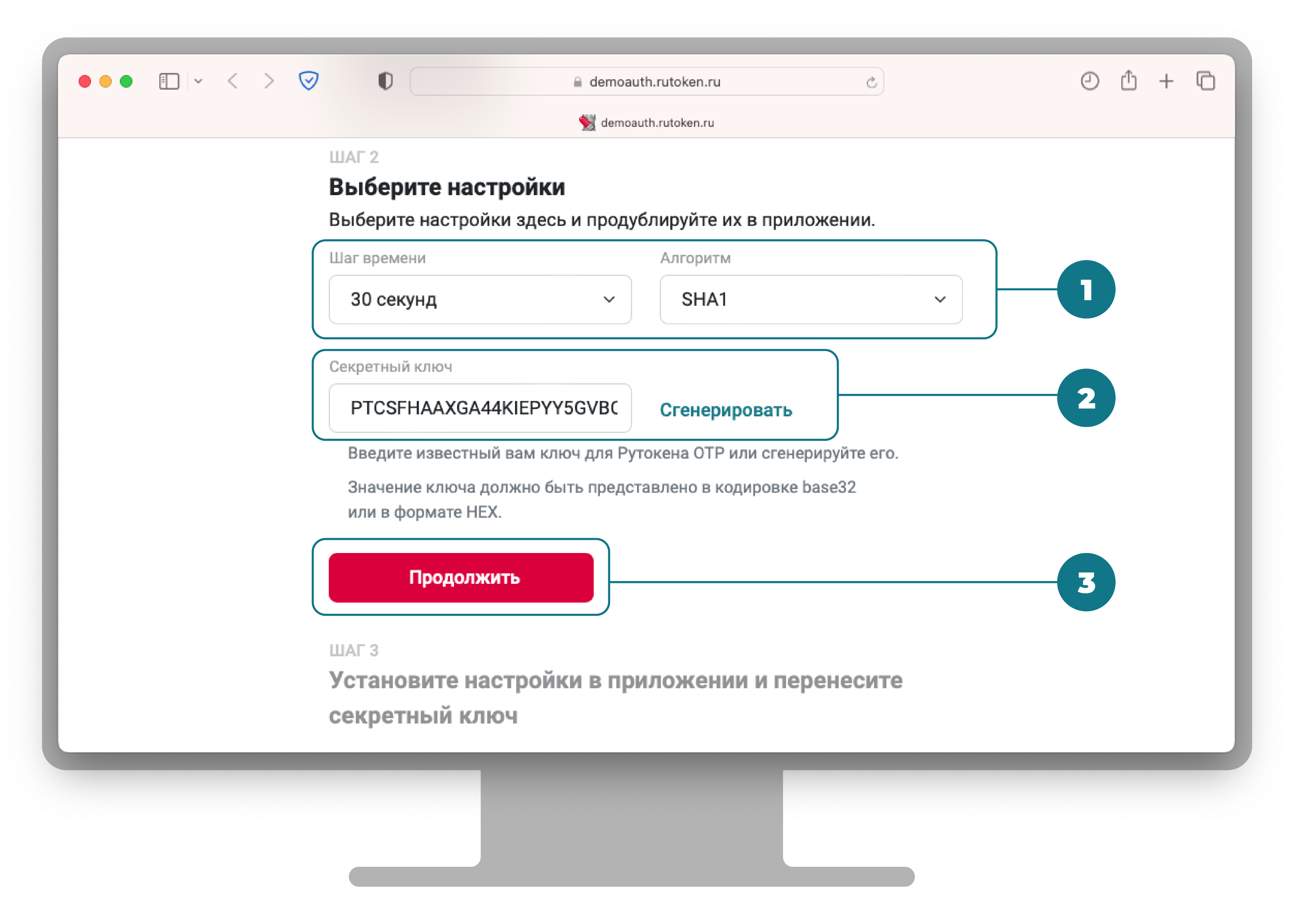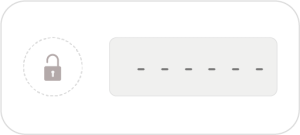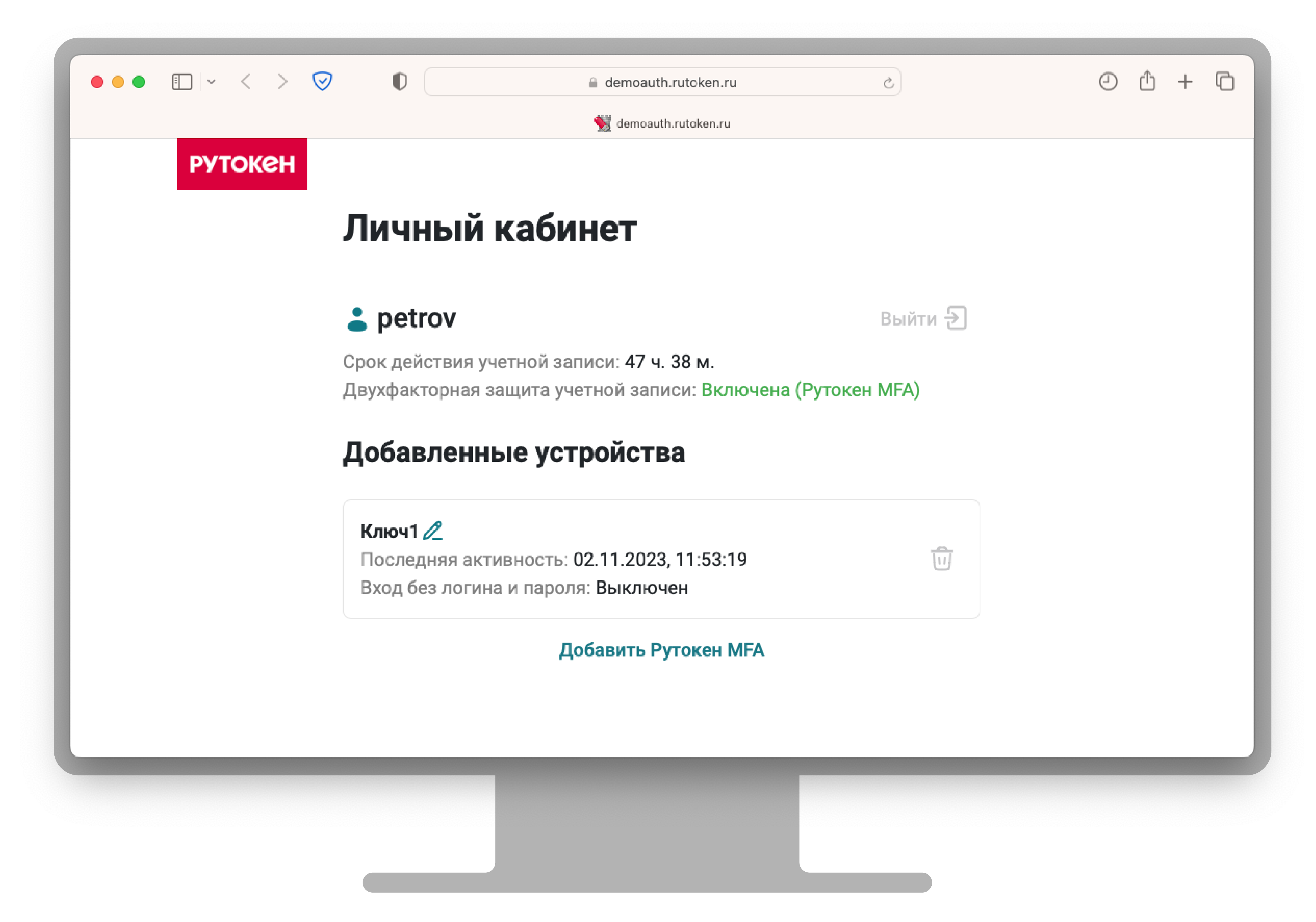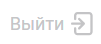Общая информация
Портал demoauth.activcorutoken.ru (далее — Портал) разработан для добавления устройств Рутокен как второго фактора защиты.
...
Для каждой учетной записи на Портале формируется Личный кабинет.
Регистрация учетной записи
Для работы с Порталом и добавления второго фактора защиты требуется регистрация учетной записи. Если учетная запись уже есть, перейдите к разделу Настройка двухфакторной и беспарольной аутентификации на Портале demoauth-aktivo.ru или Настройка двухфакторной и беспарольной аутентификации на Портале demoauth-aktivo.ru. Добавление второго фактора защиты или Вход в Личный кабинет с использованием второго фактора защиты.
Чтобы зарегистрировать учетную запись:
- Откройте Портал https://demoauth.aktivcorutoken.ru/
- На стартовой странице нажмите У меня нет учетной записи.
Заполните поля для регистрации.
Tip Максимальная длина пароля — 127 символов.
Логин может содержать:
- точку, дефис или нижнее подчеркивание;
- латинские буквы;
- цифры.
- Нажмите Зарегистрироваться.
...
| Tip |
|---|
| Возможные ошибки при регистрации учетной записи |
Добавление второго фактора защиты
Добавление второго фактора защиты происходит в Личном кабинете.
...
| Note |
|---|
| Добавить Рутокен MFA и Рутокен OTP для одной учетной записи одновременно невозможно. |
Виды аутентификации
На Портале поддерживается настройка двух видов аутентификации:
...
Для устройства Рутокен MFA доступна настройка обоих видов аутентификации, для устройства Рутокен OTP – только двухфакторной.
Добавление Рутокен MFA
Для одной учетной записи можно добавить несколько Рутокенов MFA.
С Рутокен MFA доступны два вида аутентификации: двухфакторная и беспарольная. Подробнее в разделе Настройка двухфакторной и беспарольной аутентификации на Портале demoauth-aktivo.ru Виды аутентификации.
Поддержка операционных систем и браузеров
Работа с Рутокен MFA поддерживается в следующих операционных системах и браузерах:
...
| Expand | ||||||||||||
|---|---|---|---|---|---|---|---|---|---|---|---|---|
| ||||||||||||
Linux (Astra-Linux 1.6/1.7+, Alt-Linux 8/9/10+, РЕД-ОС 7.2/7.3+, Debian 10+, Ubuntu 18+, CentOS 7.8+)
* — для работы браузера Firefox требуется настройка параметров конфигурации браузера. |
Добавление Рутокен MFA для двухфакторной аутентификации
Чтобы добавить Рутокен MFA для двухфакторной аутентификации:
...
Статус двухфакторной защиты учетной записи сменится на Включена (Рутокен MFA).
Добавление Рутокен MFA для беспарольной аутентификации
Чтобы добавить Рутокен MFA для беспарольной аутентификации:
...
| Tip |
|---|
| Возможные ошибки при добавлении Рутокен MFA |
Добавление Рутокен OTP
На Портале для одной учетной записи можно добавить только один Рутокен OTP.
...
- В Личном кабинете выберите фактор защиты «Рутокен OTP».
- Установите приложение Рутокен OTP на смартфон.
- Выберите настройки на Портале.
- Установите настройки в приложении и перенесите секретный ключ.
- Введите одноразовый пароль и добавьте Рутокен OTP.
Шаг 1. Выбор фактора защиты Рутокен OTP
Чтобы выбрать фактор защиты Рутокен OTP:
- Зарегистрируйтесь на Портале и войдите в Личный кабинет.
- В разделе Добавить второй фактор защиты выберите OTP.
Шаг 2. Установка приложения Рутокен OTP на смартфон
Чтобы установить приложение Рутокен OTP:
- Убедитесь, что смартфон, который собираетесь использовать, работает на базе ОС Android 9.0 и новее и оснащен NFC-модулем.
- На Портале в разделе Шаг 1 отсканируйте QR-код для установки приложения.
- Дождитесь установки приложения на смартфон.
- Нажмите Продолжить.
Шаг 3. Выбор настроек на Портале
Чтобы выбрать настройки:
- На Портале в разделе Шаг 2 выберите нужные настройки:
- шаг времени.
- алгоритм.
- Введите или сгенерируйте секретный ключ.
- Нажмите Продолжить.
Шаг 4. Установка настроек в приложении и запись секретного ключа
Чтобы установить настройки и перенести секретный ключ:
...
| Note |
|---|
Если в процессе установки настроек и записи секретного ключа на Рутокене OTP отобразились знаки: значит была нарушена последовательность действий, заданная в инструкции. Верная последовательность:
Такая последователь обеспечивает корректную работу Рутокена. Нарушение последовательности (сначала запись секретного ключа, а после — установка настроек) приведет к ошибке. Повторите процесс установки настроек и записи секретного ключа заново. |
Шаг 5. Проверка одноразового пароля и добавление Рутокен OTP
Чтобы проверить одноразовый пароль:
...
| Tip |
|---|
Вход в Личный кабинет с использованием второго фактора защиты
Войти в Личный кабинет можно в течение 48 часов после регистрации учетной записи.
Если 48 часов истекли, зарегистрированная учетная запись будет удалена, потребуется Настройка двухфакторной и беспарольной аутентификации на Портале demoauth-aktivo.ru регистрация новой учетной записи.
Вход с Рутокен MFA
Войти в Личный кабинет с Рутокен MFA можно одним из двух способов: с помощью двухфакторной аутентификации и с помощью беспарольной аутентификации.
Двухфакторная аутентификация
Чтобы войти в Личный кабинет с Рутокен MFA с использованием двухфакторной аутентификации:
- Откройте Портал: https://demoauth.rutoken.ru/
- Введите логин и пароль от учетной записи.
- Нажмите Продолжить.
- Следуйте указаниям в системных окнах:
- введите PIN-код Рутокена,
- коснитесь корпуса Рутокена.
...
Вход в Личный кабинет с Рутокен MFA будет выполнен.
Беспарольная аутентификация
Чтобы войти в Личный кабинет с Рутокен MFA с использованием беспарольной аутентификации:
...
| Tip |
|---|
| Возможные ошибки при входе в Личный кабинет |
Вход с Рутокен OTP
Чтобы войти в Личный кабинет с Рутокен OTP:
...
| Tip |
|---|
| Возможные ошибки при входе в Личный кабинет |
Удаление второго фактора защиты
Чтобы удалить второй фактор защиты:
...
Выбранный Рутокен будет удален. Статус двухфакторной защиты учетной записи сменится на Выключена.
Выход из Личного кабинета
Чтобы выйти из Личного кабинета, на странице Личный кабинет нажмите.
Выход из Личного кабинета будет осуществлен.
Ошибки при работе с Порталом
В дополнительном документе описаны все возможные ошибки, причины их появления и способы решения.
...